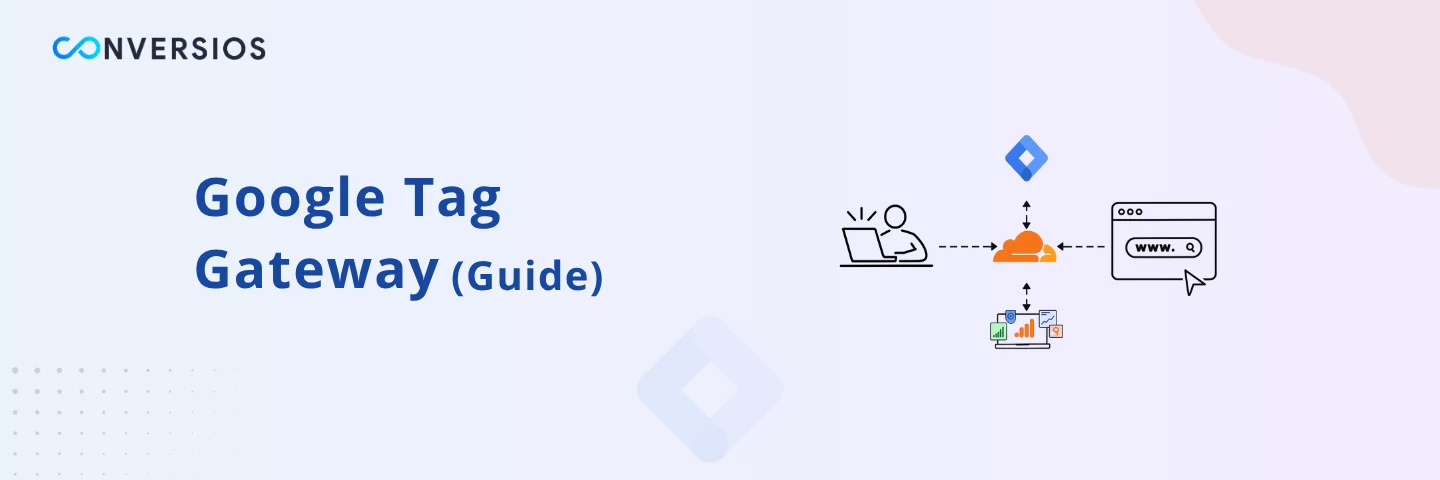Dacă te bazezi pe Google Ads sau GA4 pentru a-ți alimenta campaniile de marketing în 2025, probabil că ești deja conștient că calitatea datelor nu mai este ce era odată. Odată cu înăsprirea politicilor privind cookie-urile de către browsere, blocarea reclamelor devine mai agresivă și platforme precum iOS limitează scripturile terțe. etichetare pe partea serverului devine o actualizare obligatorie pentru agenții de publicitate care doresc să mențină o urmărire fiabilă a conversiilor. Configurațiile standard de urmărire devin din ce în ce mai afectate.
Aici intervine Google Tag Gateway (GTG).
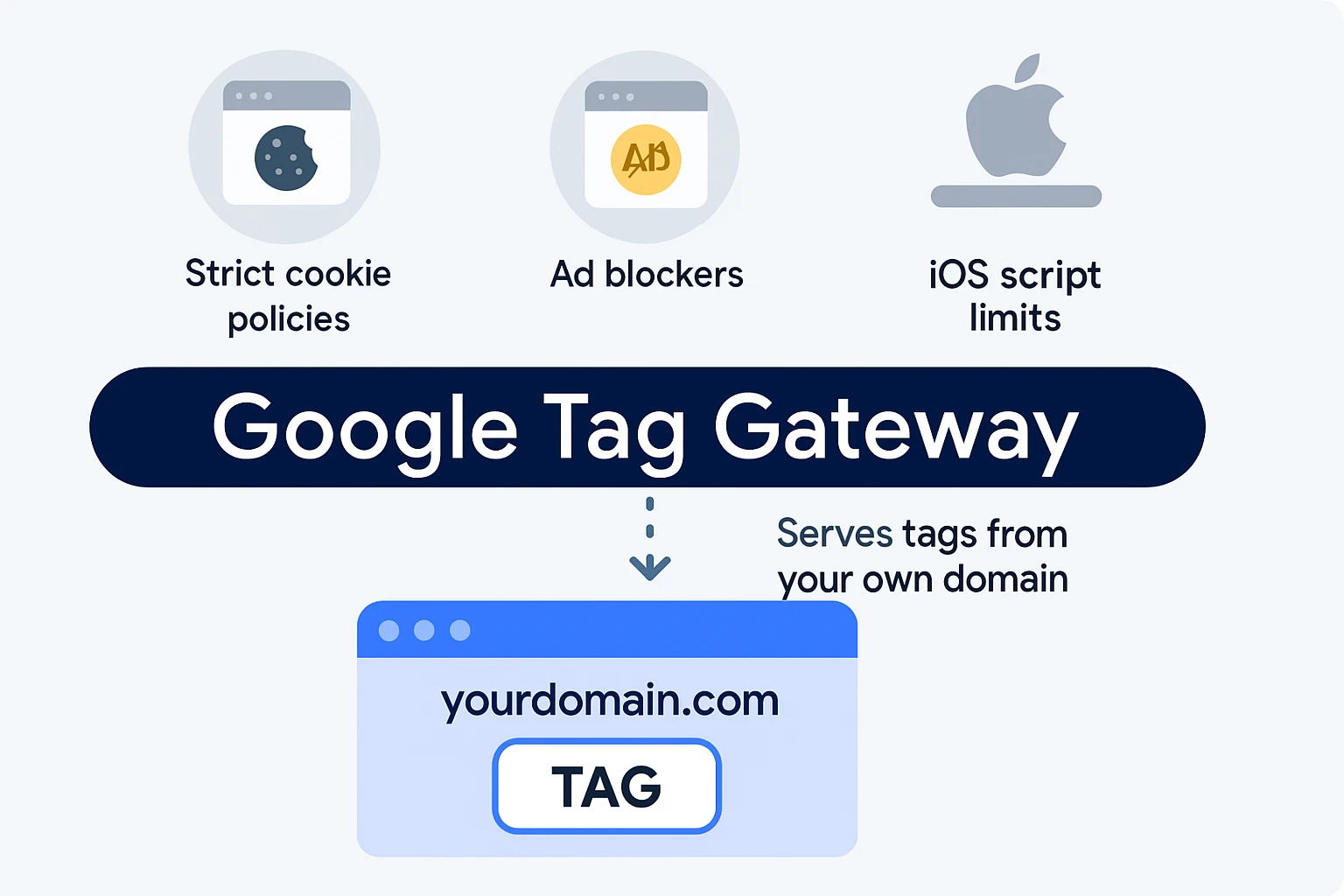
Google Tag Gateway este o soluție gratuită de la Google care vă permite să difuzați etichetele de pe propriul domeniu, nu de pe servere deținute de Google, cum ar fi googletagmanager.com. Această mică schimbare are beneficii majore: îmbunătățește datele de la prima parte, o recuperare mai mare a semnalului, o conformitate mai strictă cu reglementările privind confidențialitatea și o atribuire mai bună a conversiilor. Google raportează că agenții de publicitate care implementează Gateway observă o îmbunătățire medie de 11% a semnalelor de măsurare.
În acest ghid, vom parcurge procesul de configurare manuală, te vom ajuta să decizi dacă să utilizezi Cloudflare sau propria ta rețea CDN și vom oferi sfaturi pentru a-ți menține datele curate, rapide și complet conforme.
Ce este Google Tag Gateway?
Google Tag Gateway acționează ca un proxy pentru etichetele Google existente. În loc să difuzeze etichete din domeniul Google (care poate fi blocat), vă permite să le difuzați de pe propriul site, făcându-le să arate și să se comporte ca și conținut proprietar.
Asta inseamna:
- Etichetele Google sunt mai puțin susceptibile de a fi blocate sau eliminate
- Urmărirea și analiza conversiilor rămân mai precise
- Ești mai bine aliniat cu GDPR, CCPA și alte cadre de confidențialitate
Funcționează în Google Ads, GA4 și Google Tag Manager fără a rescrie codul etichetei existente.
Înainte de a începe: Tot ce este necesar pentru configurarea Tag Gateway
Înainte de a configura manual GTG, asigurați-vă că aveți:
- O etichetă Google funcțională (GA4, Google Ads sau GTM) deja instalată pe site-ul dvs.
- O CDN sau un server care acceptă redirecționarea cererilor (de exemplu, Cloudflare, Fastly, NGINX).
- Acces la nivel de administrator la DNS-ul domeniului dvs. și configurarea certificatului SSL.
- O cale dedicată sau un subdomeniu (de exemplu, /metrics sau tags.yourdomain.com) pentru servirea etichetelor.
- Noțiuni de bază despre modul Consimțământ și configurarea declanșatorului GTM.
Configurarea manuală pas cu pas a Google Tag Gateway
1. Rezervați-vă calea etichetei
Alegeți o cale sau un subdomeniu unic unde vor fi difuzate etichetele. Exemple:
- Cale: https://domeniultau.com/metrici
- Subdomeniu: https://tags.yourdomain.com
💡 Asigură-te că această cale nu este deja utilizată pe site-ul tău.
2. Creați sau utilizați un container de server GTM existent
Dacă utilizați GTM:
- Conectați-vă la contul dvs. GTM.
- Crearea unei container web (dacă nu este deja instalat).
- Opțional, creați un container de server dacă intenționați să faceți upgrade la etichetarea pe server ulterior
3. Configurați-vă CDN-ul
Dacă folosești Cloudflare (recomandat):
- Du-te la: Gestionarea etichetelor → Google Tag Gateway
- Selectați domeniul și setați calea etichetei
- Autorizați Google să vă conecteze contul Cloudflare
- Finalizați configurarea – durează doar câteva clicuri
Dacă utilizați o altă rețea CDN sau propriul server:
- Configurați manual un proxy invers
- Adăugați SSL la cale sau subdomeniu
- Redirecționează solicitările către serverele de etichete Google (conform documentația Google)
4. Activați Gateway-ul în Interfețele Google
GTM:
- Accesează Administrator → Google Tag Gateway
- Introduceți calea domeniului dvs. (de exemplu, /metrics)
- Autorizați prin Cloudflare dacă vi se solicită
GA4 sau Google Ads:
- Navigați la setările etichetei
- Găsi „Google Tag Gateway” opțiune
- Conectați-vă și verificați calea rezervată
5. Testați-vă configurația
Folosește aceste instrumente pentru a confirma că totul funcționează:
- Tag AsistentVerificați dacă solicitările provin din domeniul dvs. sau depanați mai detaliat probleme la nivel de pixel cum ar fi conversiile ratate sau etichetele nefuncționale.
- Instrumente de dezvoltare a browseruluiUită-te în Reţea filă pentru solicitări către /metrics
Tabloul de bord Cloudflare: Confirmați că starea gateway-ului este Activ
Configurare manuală vs. Cloudflare: Care este mai bună?
| Caracteristică | Configurare manuală | Cloudflare (Automatizat) |
| Mod de control: | Personalizare completă | Configurare mai simplă și ghidată |
| Complexitate | Mai mare – necesită configurație DNS + SSL | Scăzut – în mare parte prin clicuri |
| Mentenanță | Gestionezi actualizările și securitatea | Cloudflare se ocupă de cea mai mare parte a acesteia |
| Compatibilitate | Orice CDN sau server | Funcționează doar dacă ești pe Cloudflare |
| Performanţă | Depinde de infrastructura ta | Optimizat prin intermediul CDN-ului Cloudflare Edge |
Verdict:
- Alege Cloudflare dacă doriți o configurare rapidă cu un efort minim.
- Go manual dacă folosești o altă rețea CDN sau dorești un control mai profund
Dacă lucrați cu o altă rețea CDN decât Cloudflare sau preferați o configurație mai personalizată, ruta manuală vă oferă o flexibilitate și un control mai mare.
Totuși, dacă preferați să nu gestionați singur detaliile tehnice, echipa noastră de la Conversios vă poate ajuta. Oferim planuri personalizate de urmărire pe server care includ configurarea Google Tag Gateway, concepute în funcție de platforma dvs. (Shopify, WooCommerce sau personalizată) și de nevoile dvs. de date.
Prețurile sunt transparente și se bazează pe o listă de prețuri simplă.
Contactați-ne dacă aveți nevoie de îndrumare sau doriți să ne ocupăm noi de configurare pentru dumneavoastră.
Sfaturi de depanare
Etichetele nu se declanșează? Încercați această listă de verificare:
- Modificările DNS pot dura uneori până la 72 de ore pentru a intra complet în vigoare pe internet.
- Verifică de două ori dacă ai un certificat SSL valid pentru calea sau subdomeniul tău.
- Verificați dacă Modul de consimțământ este configurat corect.
- Folosește diagnosticarea Tag Assistant pentru erori în timp real.
- Asigură-te că declanșatoarele GTM se activează conform așteptărilor.
- Dezactivați extensiile de browser care ar putea bloca etichetele în timpul testării
Cele mai bune practici de configurare avansată a Google Tag Gateway
- Configurați regulile firewall-ului pentru a proteja endpoint-ul /metrics de acces nedorit sau abuz.
- Asigura Mod de consimțământ v2 este respectat Google Tag Gateway nu va anula preferințele utilizatorului, asigurându-se că setările de consimțământ sunt implementate corect.
- Monitorizați latența și viteza solicitărilor folosind instrumentele de analiză ale CDN-ului sau ale serverului pentru a evita răspunsurile lente ale etichetelor.
- Mențineți containerele GTM actualizate astfel încât să beneficiați de cele mai recente îmbunătățiri și remedieri ale urmăririi.
Luați în considerare asocierea cu etichetarea pe server dacă aveți nevoie de durate de viață mai lungi ale cookie-urilor, de gestionarea avansată a confidențialității sau de mai mult control asupra colectării datelor.
Gânduri finale
În 2025, datele curate reprezintă avantajul tău competitiv. Google Tag Gateway te ajută să menții acest avantaj făcând ca etichetele tale să arate nativ, să se comporte privat și să funcționeze fiabil. Indiferent dacă folosești Cloudflare sau treci la configurarea manuală, această configurare este una dintre cele mai simple și eficiente actualizări pe care le poți face anul acesta.
Întrebări Frecvente